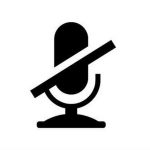اغلب کاربران ویندوز 11/10 ممکن است متوجه گزینه ای به نام AGC در تنظیمات میکروفون خود گردیده یا به طور تصادفی هنگام تشخیص مشکل آن را پیدا کرده باشند. اما میکروفون AGC در ویندوز 11/10 چیست و چه اهمیتی دارد؟ آیا باید فعال یا غیرفعال شود؟ امروز به این سوالات پاسخ خواهیم داد!
کنترل gain خودکار میکروفون
آیا می خواهید تنظیم خودکار Gain میکروفون را متوقف کنید؟ اما قبل از هر چیز باید بدانید AGC چیست، بنابراین در ادامه به این 3 سوال می پردازیم:
- میکروفون AGC ویندوز 11/10 چیست؟
- آیا باید میکروفون AGC را غیرفعال کنیم؟
- چگونه میکروفون AGC را خاموش کنیم؟
1. میکروفون AGC در ویندوز 11/10 چیست؟
AGC یا Automatic Gain Control یکی از تنظیمات میکروفون است که به طور خودکار سطح صدای ضبط شده را ردیابی و تنظیم می کند. به عبارتی کنترل gain یا همان میزان افزایش صدای ورودی را از کاربر می گیرد. برخی افراد این قابلیت را دوست دارند زیرا نیاز به چند دستگیره و دکمه برای تنظیم صدا را حذف می کند.
2. آیا باید میکروفون AGC را غیرفعال کنیم؟
AGC صدا را به طور خودکار تنظیم می کند. این امکان اگرچه مطلوب است و گاهی اوقات عملکرد خوبی دارد، اما برخی اوقات نیز اشتباه می کند، حالا یا کم یا زیاد. به عنوان مثال، در طول یک جلسه زنده، AGC به طور مداوم صدای ورودی شما را کنترل می کند. به این ترتیب، هنگامی که صدای بلندی وجود دارد، صدا را کاهش می دهد یا زمانی که صدا ملایم تر است، آن را افزایش می دهد. این امر می تواند کمی مشکل ساز باشد، به خصوص زمانی که وسط یک کنفرانس اینترنتی رسمی هستید.
3. چطور میکروفون AGC را در ویندوز 11/10 فعال یا غیرفعال کنیم؟
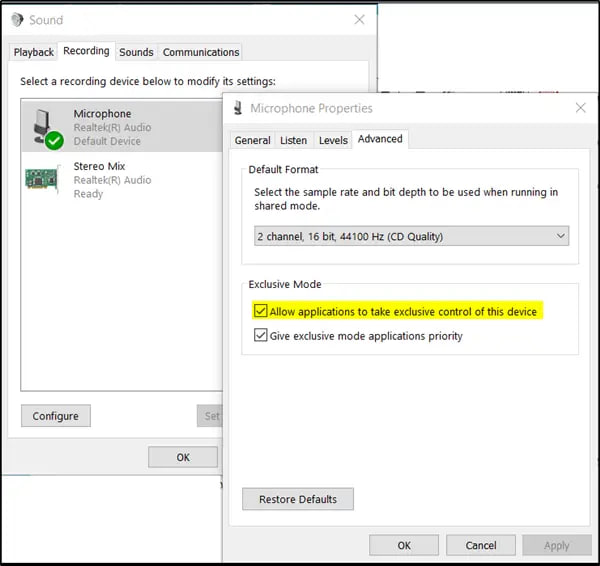
اگر علاقه مند به غیرفعال کردن تنظیمات AGC میکروفون هستید، این مراحل را دنبال نمایید.
- Control Panel ویندوز را باز کنید.
- از قسمت “Adjust your computer” وارد بخش “Hardware and Sound” را انتخاب کنید.
- سپس، روی پیوند “Sound” کلیک کنید و به تب “Recording” بروید.
- روی “Microphone” کلیک راست کرده و گزینه “Properties” را انتخاب کنید.
- در پنجره جدید “Microphone Properties” که ظاهر میشود، به برگه “Advanced” بروید و علامت گزینه “Allow applications to take exclusive control of this device” را بردارید.
پس از اتمام، میکروفون AGC در ویندوز 10 روی “Off” تنظیم می شود. همچنین این گزینه به طور کامل غیر فعال خواهد شد.